إنّ ميزة "ربط التطبيقات بقلب التطبيقات" المستندة إلى بروتوكول OAuth تتيح للمستخدمين في مؤسستك ربط حساباتهم بسهولة وسرعة في نظام المصادقة بحساباتهم على Google. إذا كان تطبيقك مثبّتًا على هاتف المستخدم عند بدء عملية ربط الحساب، سيتم توجيهه بسلاسة إلى تطبيقك للحصول على إذن العميل.
توفّر هذه الطريقة عملية ربط أسرع وأسهل، لأنّه ليس على المستخدِم إعادة إدخال اسم المستخدم وكلمة المرور لمصادقته، بل يستخدِم App Flip بدلاً من ذلك بيانات الاعتماد من حساب المستخدِم على تطبيقك. وبعد أن يربط المستخدِم حسابه على Google بتطبيقك، يمكنه الاستفادة من أي عمليات دمج طوّرتها.
يمكنك إعداد ميزة "ربط التطبيقات بسرعة" لكلٍّ من تطبيقات iOS وAndroid.
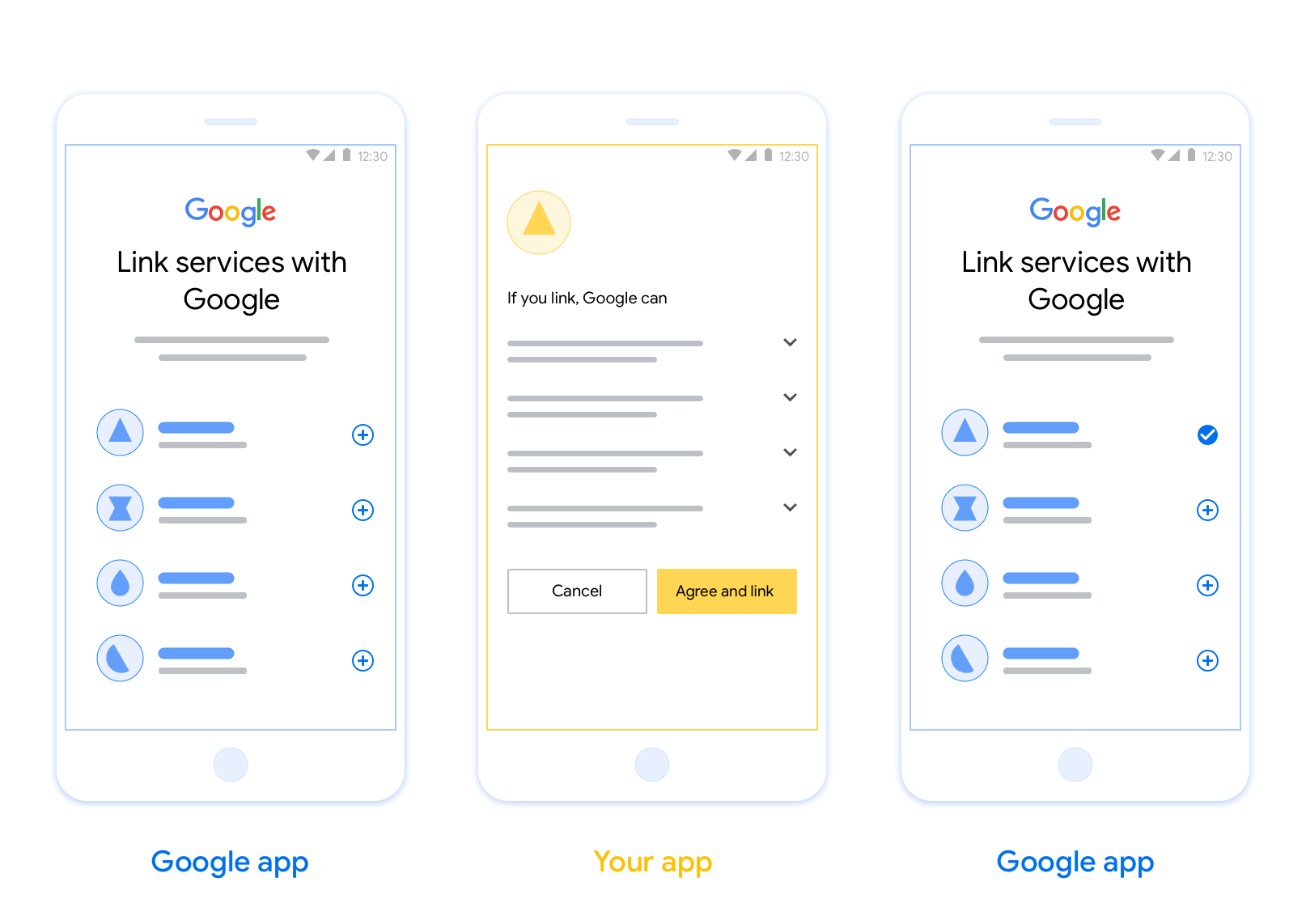
المتطلبات
لاستخدام ميزة "قلب التطبيق"، يجب استيفاء المتطلبات التالية:
- يجب أن يكون لديك تطبيق Android أو iOS.
- يجب أن تمتلك خادم OAuth 2.0 الذي يتوافق مع مسار رمز تفويض OAuth 2.0 وإدارته ويحافظ عليه.
Design guidelines
This section describes the design requirements and recommendations for the App Flip account linking consent screen. After Google calls your app, your app displays the consent screen to the user.
Requirements
- You must communicate that the user’s account is being linked to Google, not to a specific Google product, such as Google Home or Google Assistant.
Recommendations
We recommend that you do the following:
Display Google's Privacy Policy. Include a link to Google’s Privacy Policy on the consent screen.
Data to be shared. Use clear and concise language to tell the user what data of theirs Google requires and why.
Clear call-to-action. State a clear call-to-action on your consent screen, such as “Agree and link.” This is because users need to understand what data they're required to share with Google to link their accounts.
Ability to deny or cancel. Provide a way for users to go back, deny, or cancel, if they choose not to link.
Ability to unlink. Offer a mechanism for users to unlink, such as a URL to their account settings on your platform. Alternatively, you can include a link to Google Account where users can manage their linked account.
Ability to change user account. Suggest a method for users to switch their account(s). This is especially beneficial if users tend to have multiple accounts.
- If a user must close the consent screen to switch accounts, send a recoverable error to Google so the user can sign in to the desired account with OAuth linking and the implicit flow.
Include your logo. Display your company logo on the consent screen. Use your style guidelines to place your logo. If you wish to also display Google's logo, see Logos and trademarks.
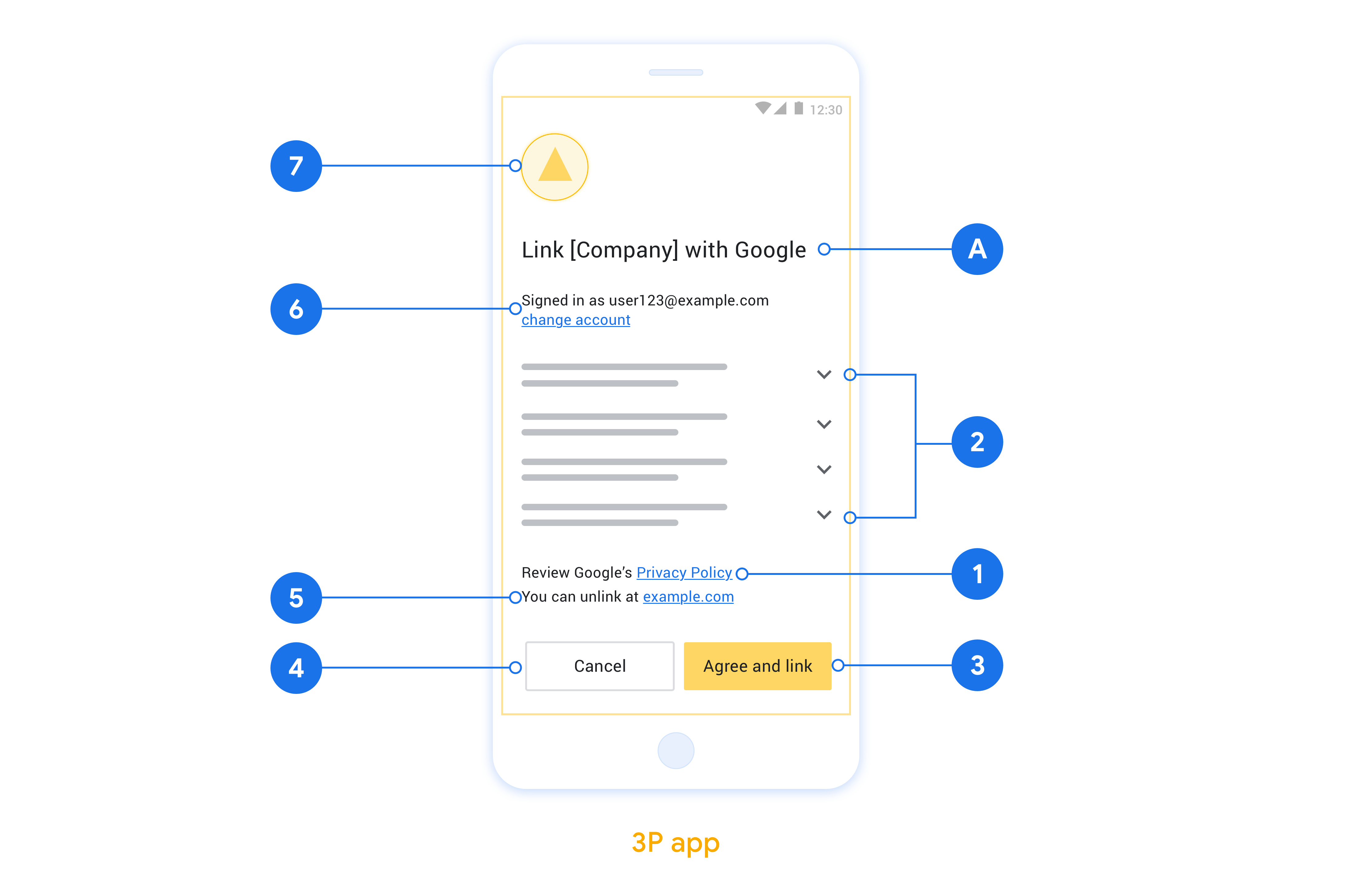
تنفيذ ميزة "قلب التطبيقات" في تطبيقاتك المحلية
لتنفيذ هذه الميزة، عليك تعديل رمز تفويض المستخدِم في تطبيقك لقبول رابط لصفحة معيّنة من Google.
لتفعيل ميزة "قلب التطبيق" في تطبيق Android، اتّبِع التعليمات الواردة في دليل التنفيذ على Android.
لإتاحة ميزة App Flip في تطبيق iOS، عليك اتّباع التعليمات الواردة في دليل تنفيذ نظام التشغيل iOS.
قلب التطبيق التجريبي
يمكن محاكاة ميزة "قلب التطبيق" باستخدام التطبيقات النموذجية والاختبارية قبل توفُّر تطبيقات مثبَّتة في قناة الإصدار العلني تم التحقّق منها وخادم OAuth 2.0 يعمل بشكل صحيح.
أثناء استخدام ميزة "قلب التطبيق"، سيفتح تطبيق Google تطبيقك أولاً، ثم يطلب استجابة رمز التفويض من خادم OAuth 2.0. وفي الخطوة الأخيرة، يتم إرسال الاستجابة إلى تطبيق Google.
المتطلبات الأساسية
لمحاكاة تطبيق Google وتحقيق هدف يؤدي إلى إطلاق تطبيقك، عليك تنزيل أداة اختبار قلب التطبيق وتثبيتها على أجهزة Android وiOS.
نزِّل نموذج App Flip Sample وثبتْه على Android و iOS لمحاكاة تطبيقك واختيار نوع استجابة OAuth 2.0.
تسلسل الاختبار
- افتح "أداة اختبار ميزة "قلب التطبيق".
- اضغط على
Try Flip!لتشغيل تطبيق "نموذج تطبيق Flip". - اختَر ردًا من أزرار الاختيار في تطبيق Sample.
- اضغط على
Sendلعرض استجابة OAuth 2.0 تحاكي الواقع إلى أداة الاختبار. - راجِع رسائل سجلّ "أداة الاختبار" بحثًا عن auth_code أو تفاصيل الخطأ.
اختبار الإصدار العلني
يمكن اختبار ميزة "قلب التطبيق" في قناة الإصدار العلني بعد إكمال عملية التسجيل وتنفيذ خادم OAuth 2.0.
ننصحك باستخدام حساب Google واحد وعنوان بريد إلكتروني خاص بالمهمة للقيام بالاختبار المبرمَج.
يمكن الاطّلاع على حالة ربط الحسابات باستخدام الحسابات المرتبطة عند تسجيل الدخول بصفتك مالك حساب Google. يمكن أيضًا إلغاء ربط الحسابات بين الاختبارات المتكررة من هنا.
يمكنك اختياريًا تنفيذ RISC لإلغاء الربط آليًا وإرسال إشعار إلى Google بذلك التغيير.
